WildFly (precedentemente JBoss) è un server di applicazioni leggero, veloce e altamente ottimizzato che consente di creare eccezionali applicazioni Java. WildFly è multipiattaforma e viene fornito con un'interfaccia sofisticata che rende la modifica delle impostazioni e della configurazione del server delle applicazioni molto semplice e veloce.
Attualmente è gestito da RedHat come progetto open source ed è disponibile anche per ambienti aziendali commerciali
In questa guida, discuteremo come installare WildFly su Ubuntu 20.04.
Passaggio 1:aggiorna il tuo sistema
È importante assicurarsi che i pacchetti di sistema siano aggiornati. Esegui i seguenti comandi:
$ sudo apt upgrade
$ sudo apt update
Passaggio 2:installa Java
Wildfly è un software scritto in Java. Pertanto, dobbiamo installare l'ambiente Java sul nostro sistema Ubuntu 20.04
$ sudo apt install default-jdk
Passaggio 3:configura l'utente Wildfly
Dobbiamo creare un utente di sistema e un gruppo per Wildfly su /opt/wildfy directory sul nostro sistema. Esegui i seguenti comandi:
$ sudo groupadd -r wildfly
$sudo useradd -r -g wildfly /opt/wildfly -s /sbin/nologin wildfly

Passaggio 4:scarica e installa Wildfly
Quindi, scarica il file di archivio Wildfly dal sito ufficiale. Al momento in cui scrivo, l'ultima versione di Wildfly è la 25.0.1. Esegui il seguente comando wget per scaricare il file nella directory /tmp
$ cd /tmp
$ wget wget https://github.com/wildfly/wildfly/releases/download/25.0.1.Final/wildfly-25.0.1.Final.tar.gz
Quindi, estrai il file di archivio scaricato usando il comando:
$ tar xvf wildfly-20.0.1.Final.tar.gz
Una volta completato, sposta la cartella wildfly nella directory /opt come mostrato:
sudo mv wildfly-20.0.1.Final/ /opt/wildfly
Quindi, modifica le autorizzazioni della directory per l'utente e il gruppo wildfly.
$ sudo chown -RH wildfly: /opt/wildfly
Passaggio 4:Configura Systemd
Next, create a WildFly directory which will store the configuration files in the /etc/ directory. Execute the command:
$ sudo mkdir -p /etc/wildfly
Quindi copia il file di configurazione di Wildfly nella cartella creata sopra. Corri:
$ sudo cp/opt/wildfly/docs/contrib/scripts/systemd/wildfly.conf /etc/wildfly/
Quindi, esegui il comando seguente per copiare il file launch.sh nella directory /opt
$ sudo cp /opt/wildfly/docs/contrib/scripts/systemd/launch.sh /opt/wildfly/bin/
Quindi, rendi eseguibili gli script nella directory /etc/wildfly/bin come mostrato:
$ sudo sh -c 'chmod +x /opt/wildfly/bi n/*.sh'
Infine, copia il file systemd di Wildfly nella directory /etc/systemd/system/ come mostrato di seguito:
$ sudo cp /opt/wildfly/doc/contrib/scripts/systemd/wildfly.service /etc/systemd/system
Ora avvia e abilita il servizio Wildfly sulla tua macchina. Esegui i comandi;
$ sudo systemctl start wildfly.service
$ sudo systemctl enable wildfly.service
Per verificare che Wildfly sia attivo e funzionante, esegui il comando seguente:
$ sudo systemctl status wildfly.service
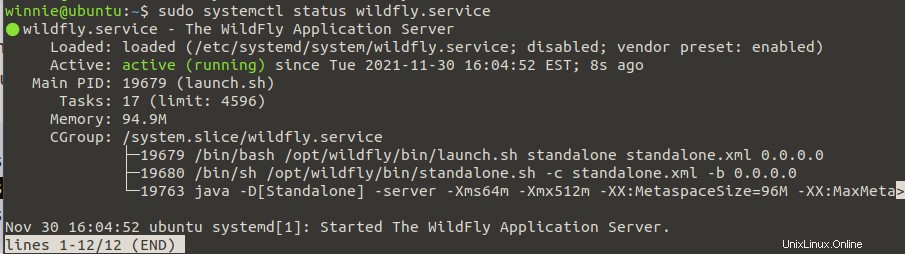
Passaggio 5:configura Wildfly
Ora che il servizio Wildfly è in esecuzione correttamente sulla tua macchina, devi creare un account utente amministratore per gestire la console web. Esegui la console:
$ sudo /opt/wildfly/bin/add-user.sh
A apparirà il messaggio. Digita a e premi invio per procedere.

Quindi, crea un nuovo nome utente e password.
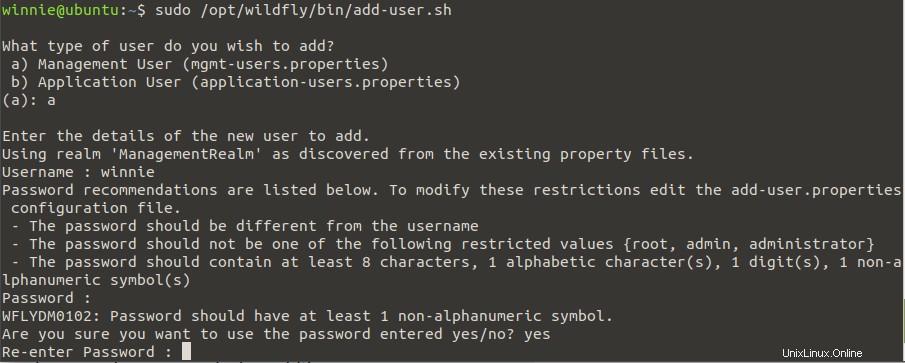
Digitare yes per il resto delle opzioni per procedere con l'installazione.
Ad installazione completata, avvia il browser e vai all'indirizzo mostrato di seguito per verificare che WildFly sia installato correttamente sul tuo sistema locale.
http://localhost:8080
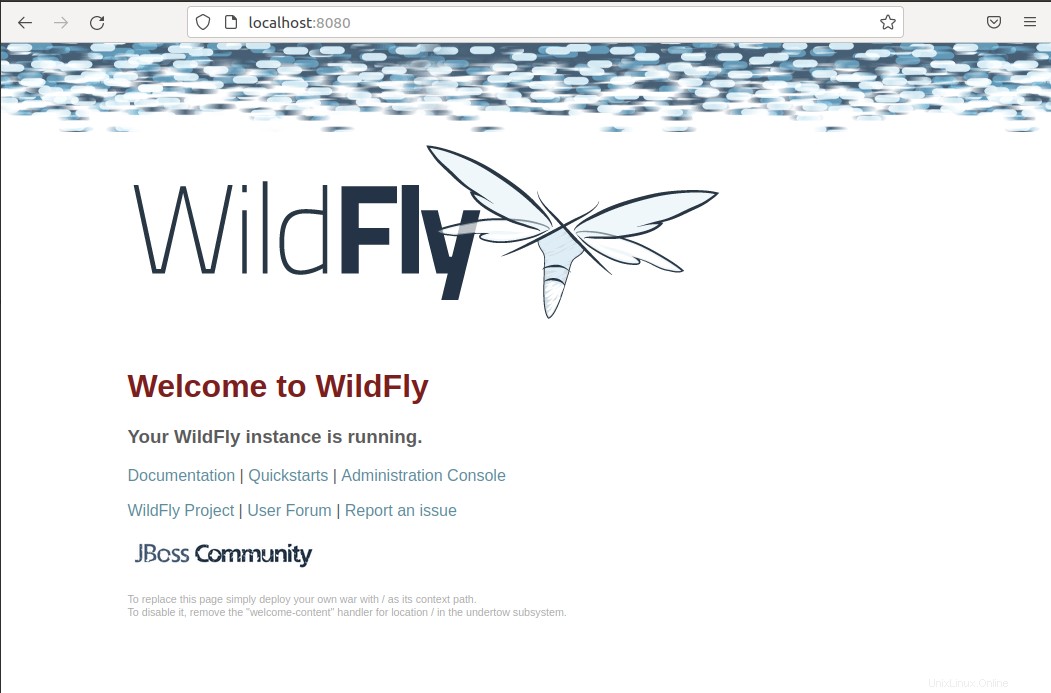
Per impostazione predefinita, è possibile accedere alla console del server solo su localhost. Per consentire le connessioni remote, modifica i file di configurazione come mostrato:
$ sudo nano /etc/wildfly/wildfly.conf
Aggiungi la riga sottostante al file:
WILDFLY_CONSOLE_BIND=0.0.0.0
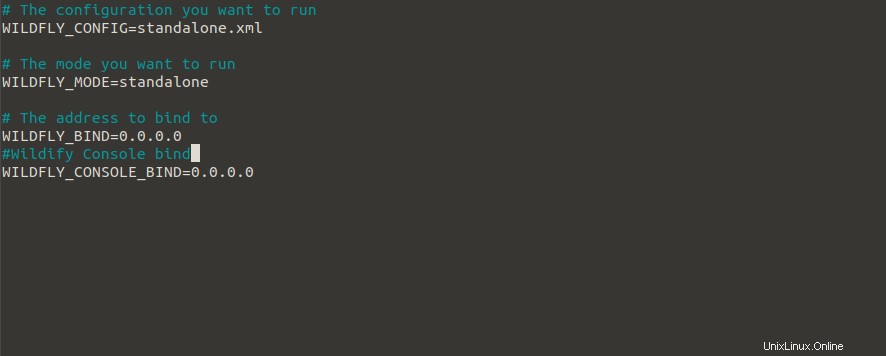
Quindi, esegui il seguente script per creare un account per accedere alla console del server
$ sudo sh /opt/wildfly/bin/jboss-cli.sh --connect
Ti verrà richiesto di fornire il nome utente e la password che hai creato sopra.

Quindi, apri lo script di avvio
$ sudo nano /opt/wildfly/bin/launch.sh
Modifica le righe sottostanti nello script come mostrato di seguito:
$WILDFLY_HOME/bin/domain.sh -c $2 -b $3 -bmanagement $4
$WILDFLY_HOME/bin/standalone.sh -c $2 -b $3 -bmanagement $4
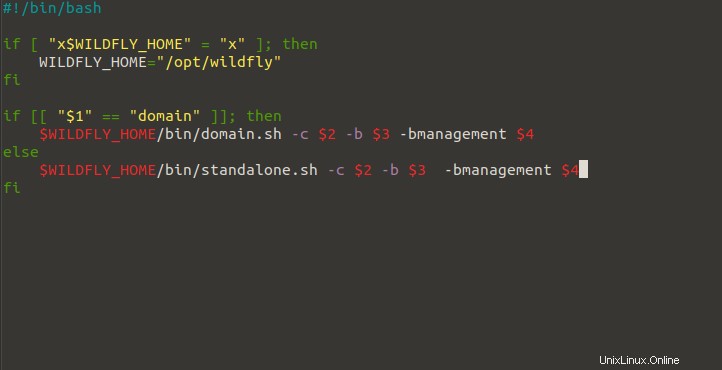
Chiudi e salva il file.
Ora, riavvia il servizio Wildfly per rendere effettive le modifiche. Corri:
$ sudo systemctl restart wildfly.service
Quindi, apri il file dell'unità systemd e modifica la riga come mostrato eseguendo i comandi seguenti.
$ sudo nano /etc/systemd/system/wildfly.service
Aggiungi la riga $WILDFLY_CONSOLE_BIND alla riga sottostante
ExecStart=/opt/wildfly/bin/launch.sh $WILDFLY_MODE $WILDFLY_CONFIG $WILDFLY_BIND $WILDFLY_CONSOLE_BIND
Salva il file ed esci.
Quindi, riavvia il systemd e il servizio Wildfly. Corri:
$ sudo systemctl daemon-reload
$ sudo systemctl restart wildfly.service
Ora puoi accedere alla Console di amministrazione all'indirizzo.
$ host locale:9900
Ti verrà chiesto di accedere.
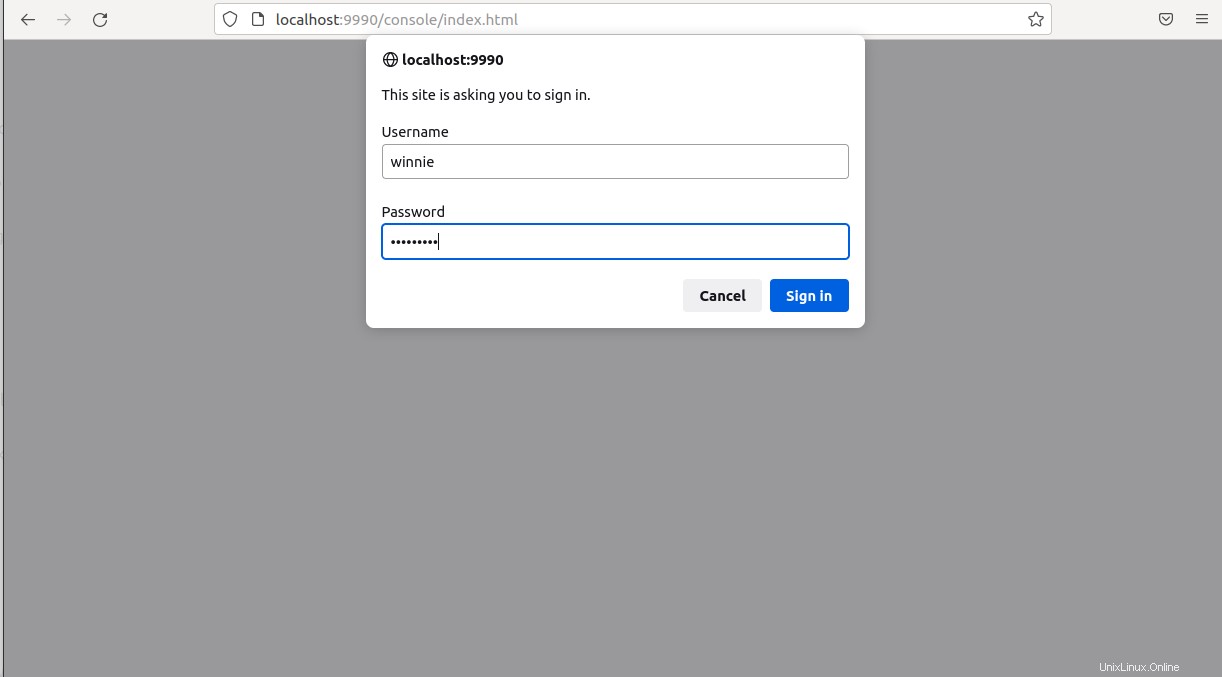
Dopo aver effettuato correttamente l'accesso, verrai indirizzato alla seguente dashboard:
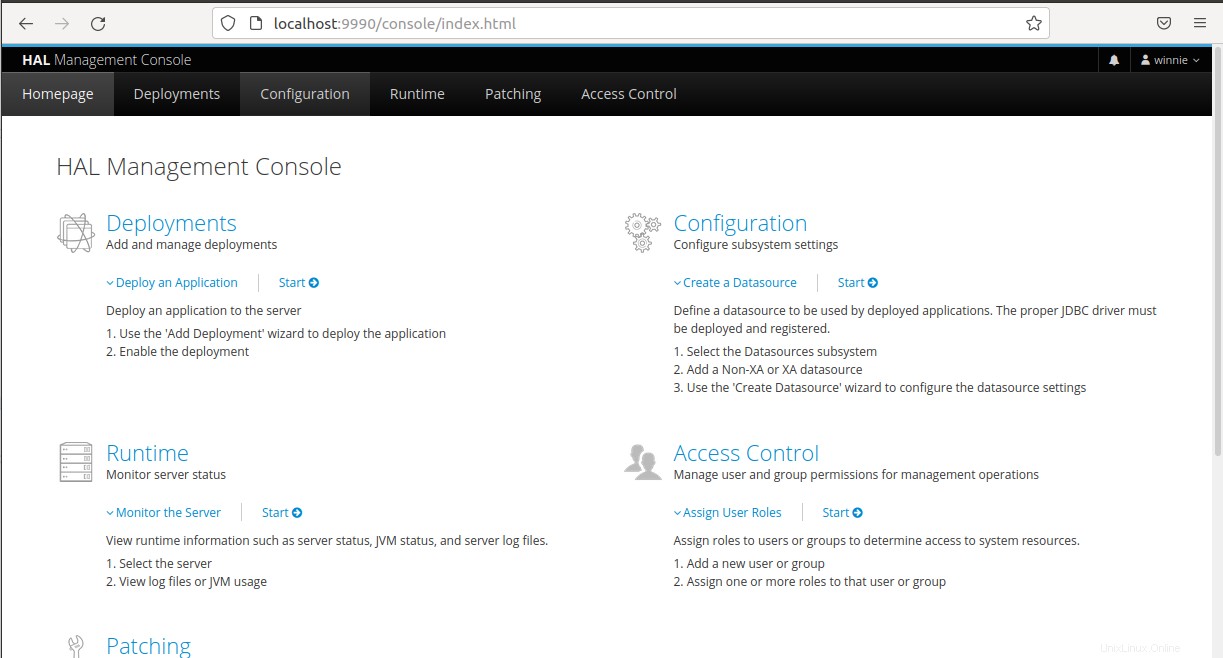
Conclusione
Hai installato correttamente WildFly su Ubuntu 20.04.